
ホームページ制作において、更新機能を手軽に導入できるのがWordPressです。
専門知識がなくても記事の投稿やページ編集を行いやすい一方で、クライアントが自分で運用するには、 制作段階から「自分で更新できる体制」を整えておくこと が欠かせません。
今回は、そのための仕組みづくりについてご紹介します。
制作側の方はもちろん、クライアント側でホームページ運用を担当される方も、制作時のご相談などにぜひ参考にしてみてください。
目次
管理画面のロゴを企業ロゴに変更する
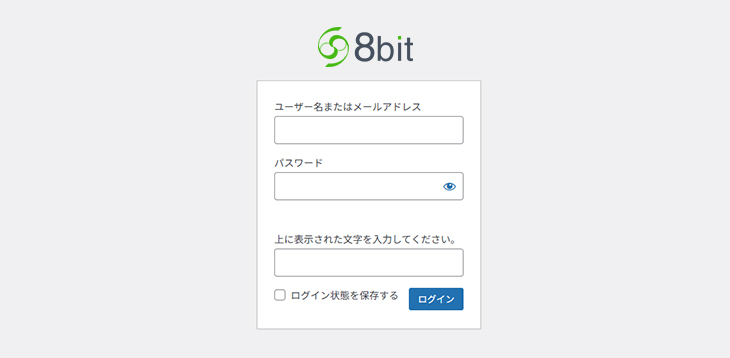 更新とは大きく関係はないですが、 管理画面のロゴを変えて みましょう。
更新とは大きく関係はないですが、 管理画面のロゴを変えて みましょう。デフォルトのWordPressのロゴだと、馴染みのない人には会社のホームページの管理画面だとしっくりこないかもしれません。
画像を変更するには、functionsに記述を加えます。
|
1 2 3 4 5 6 7 8 9 10 11 |
function login_logo() { echo '<style type="text/css"> #login h1 a { background: url('.get_template_directory_uri().'/img/logo.png) no-repeat center; background-size: contain; width: 200px; height: 35px; } </style>'; } add_action('login_head', 'login_logo'); |
画像のパスはテンプレートのディレクトリに置いた場合を想定していますが、URLは適宜変更をしてください。
aタグの背景画像として置くので、widthやheightもしっかり指定しましょう。
これでログイン画面のロゴが変わります。
管理画面のURLを変更する・認証などを付けてセキュリティ面を強化する
WordPressのデフォルトのログインURLは、「/wp-login.php」や「/wp-admin」を付けると誰でも簡単にアクセスすることができます。これでは セキュリティ的にも危険なので、ログインURLを変更 しましょう。
画像認証などを取り入れることもおすすめです。
URL変更は、プラグインを使用するのがおすすめです。
WPS Hide Login
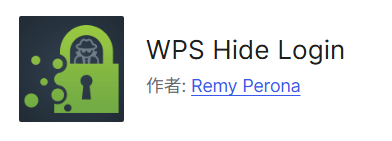 WPS Hide LoginはシンプルにログインURLの変更だけ行いたい、という方におススメです。
WPS Hide LoginはシンプルにログインURLの変更だけ行いたい、という方におススメです。インストール後に有効化をしたら、あとは一般設定画面に表示されるURLの設定に任意の文字列を入力するだけです。
プラグインページへ
Login rebuilder
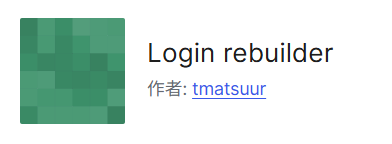 Login rebuilderもログインURLのみ変更することができるプラグインです。
Login rebuilderもログインURLのみ変更することができるプラグインです。インストール後に有効化をすると設定画面が表示されます。
URL変更を稼働するか/しないかなどを選択できるのが便利です。
プラグインページへ
SiteGuard WP Plugin
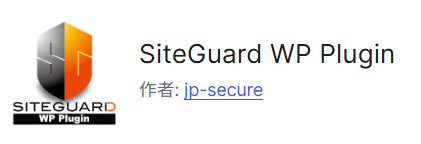 SiteGuard WP Pluginは、ログイン画面のURL変更だけでなく、様々なセキュリティ対策を行うことができます。
SiteGuard WP Pluginは、ログイン画面のURL変更だけでなく、様々なセキュリティ対策を行うことができます。- CAPTCHA(画像認証)機能
- ログインロック機能
- ログイン通知機能 …等
プラグインページへ
ダッシュボードにある不要な項目を消す
 WordPressの管理画面のダッシュボードには、初期状態で「クイックドラフト」「WordPressニュース」など、運用上あまり使わないウィジェットが表示されています。
WordPressの管理画面のダッシュボードには、初期状態で「クイックドラフト」「WordPressニュース」など、運用上あまり使わないウィジェットが表示されています。これらは管理画面を複雑に見せてしまい、クライアントが操作に戸惑う原因になることも少なくありません。
そのため、 必要のない項目はあらかじめ非表示 にしておくと、ダッシュボードをすっきりと整理でき、更新作業に集中しやすくなります。
不要な項目は、管理画面右上の「表示オプション」からチェックを外すことで簡単に非表示にできます。
また、制作側でコードを使って制御することも可能です。
不要な項目を消すコード
|
1 2 3 4 5 6 7 8 9 10 |
function remove_dashboard_widget() { remove_meta_box('dashboard_php_nag', 'dashboard', 'normal'); // PHPの更新を推奨 remove_meta_box('dashboard_site_health', 'dashboard', 'normal'); // サイトヘルスステータス remove_meta_box('dashboard_activity', 'dashboard', 'normal'); // アクティビティ remove_meta_box('dashboard_right_now', 'dashboard', 'normal'); // 概要 remove_meta_box('dashboard_quick_press', 'dashboard', 'side'); // クイックドラフト remove_meta_box('dashboard_primary', 'dashboard', 'side'); // WordPressニュース remove_action('welcome_panel', 'wp_welcome_panel'); // WordPressへようこそ } add_action('wp_dashboard_setup', 'remove_dashboard_widget'); |
上記コードをfunctionsに記述してください。
消したくない部分についてはコードを記述する必要はないので、カスタマイズをして使用してください。
ユーザー権限の制御をする
 WordPressには「管理者」「編集者」「投稿者」など複数のユーザー権限が用意されています。
WordPressには「管理者」「編集者」「投稿者」など複数のユーザー権限が用意されています。クライアントが日々の更新を行う際、すべての機能にアクセスできる必要はありません。
むしろ余計なメニューや設定に触れると、意図せずサイトを壊すリスクがあります。
必要なユーザーを用意して、且つ適切なユーザー権限を振って あげましょう。
デフォルトでは以下のような権限を主に使用します。
| 権限 | 割り振りの例 |
|---|---|
| 管理者(Administrator) | 制作側など、WP操作に慣れている方 |
| 編集者(Editor) | 全体の管理を行うクライアント側の担当者 |
| 投稿者(Author / Contributor) | 記事のみを書くクライアント側のスタッフなど |
以下の記事で詳しく説明しているので、よければご覧ください。
左メニューを編集して必要な物のみ表示をする
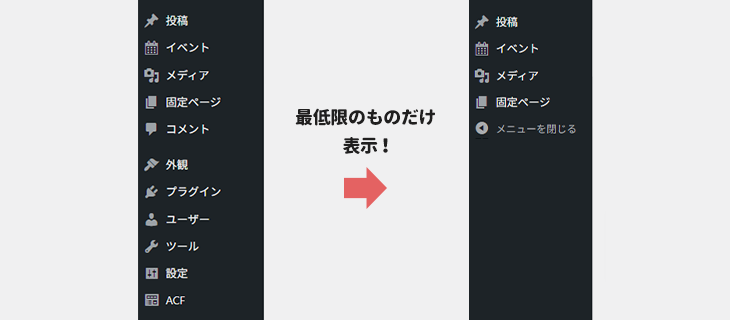
WordPressの管理画面の左側にあるメニューは、標準状態だと投稿・固定ページ・メディア・コメント・外観・プラグイン…など多くの項目が並んでいます。
しかし、クライアントが実際に使う機能は限られていることが多く、「必要のないメニューが多すぎて分かりづらい」という声も少なくありません。
そこで 左メニューを編集して本当に必要な項目だけを表示させる ことで、管理画面をシンプルにして、更新作業のしやすさを高めることができます。
例えば「投稿」と「固定ページ」などは残して、プラグインや外観などの設定項目は非表示にすると、誤操作の防止にもつながります。
また、権限によって表示を割り振ることもできます。
ホームページ制作者や担当者のみプラグインを見ることができるようになど、設定を行うことができるので便利です。
このようなメニューの整理は、functions.phpにコードを追加して行う方法や、専用プラグインを活用する方法があります。
コードを追加する場合
functions.phpにコードを記述する方法です。一見複雑に見えるかもしれませんが、慣れれば汎用性があるので便利です。
functions.phpに記述する方法は以下の記事にまとめているので、ぜひ参考にしてみてください。
プラグインを使用する場合
Admin Menu Editor
Admin Menu Editorを使えば、簡単に管理画面上でメニューの編集をすることができます。メニューを可視化することができるので、あまりコードで編集をしたくない場合にとても便利です。
プラグインページへ
自動アップデートを切る
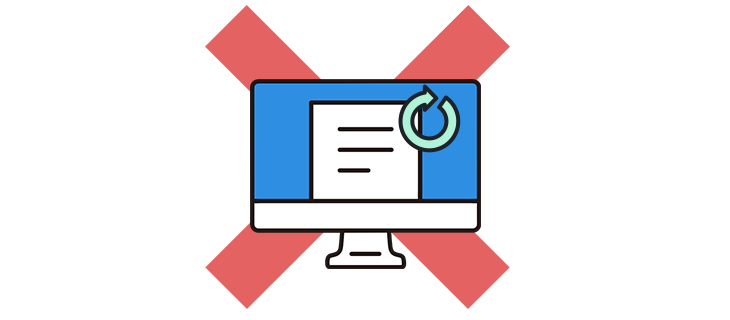
WordPressには、セキュリティや機能改善のために本体・プラグイン・テーマを自動で更新する仕組みがあります。
便利ではあるのですが、制作したサイトにとっては思わぬトラブルにつながる場合もあるため、 クライアント運用を前提とする場合はコントロールしておくのがおすすめ です。
アップデートを切らずにおくと想定されるリスク
アップデートを切らずにおくと想定されるリスクには、以下のようなものがあります。- デザイン崩れのリスク
テーマやプラグインが自動で更新され、互換性なくなり、表示が崩れる場合があります。 - 機能停止のリスク
バージョンの不一致で一部機能が動かなくなるケースもあります。 - クライアントが対処できない
不具合が発生したとき、専門知識がないと復旧できません。
WordPressの自動更新を停止・無効化するには
functions.phpに以下のように記述を書いてみましょう。|
1 2 3 4 5 6 7 8 9 10 11 12 13 14 |
// 本体・プラグイン・テーマ・翻訳ファイルの自動更新をすべて無効化 add_filter( 'automatic_updater_disabled', '__return_true' ); //WordPress本体の自動更新のみを無効化 add_filter( 'auto_update_core', '__return_false' ); //WordPressプラグインの自動更新のみを無効化 add_filter( 'auto_update_plugin', '__return_false' ); //WordPressテーマの自動更新のみを無効化 add_filter( 'auto_update_theme', '__return_false' ); //WordPress翻訳ファイルの自動更新のみを無効化 add_filter( 'auto_update_translation', '__return_false' ); |
全てを無効化する、という場合でしたら一番上のコードのみ記述をしてください。
もし必要に応じてカスタマイズしたいという場合は2~4番目のコードを組み合わせて使用してください。
アップデート周りについてはそれぞれの感覚があるの思うので、制作側は勝手に停止はせずに、最初にクライアント側と確認をしてから対応しましょう。
カスタムフィールドやブロックをわかりやすくする
 WordPressでは自由度が高い分、入力画面が複雑になりがちです。
WordPressでは自由度が高い分、入力画面が複雑になりがちです。特にクライアントが記事やページを更新するときに「どの項目に何を入れればいいのか」が直感的にわからないと、運用のハードルが上がってしまいます。
そこで制作時には、 初めて使用する人にもできるだけわかりやすいように配慮 をして制作しましょう。
工夫できるポイント
- 「サブタイトル」「アイキャッチテキスト」など、実際の表示位置を意識した名称にする
- ACF(Advanced Custom Fields)などのプラグインを使用する場合は「説明文」欄に具体例を書くとわかりやすい
- よく使うブロックだけをクライアント用にまとめる
- 逆に不要なブロックは
allowed_block_types_allフィルターで非表示にする
マニュアルを作成する
 クライアントが自分で運用できるようにするためには、 操作ををわかりやすく伝えるマニュアルを用意 しておくことが大切です。
クライアントが自分で運用できるようにするためには、 操作ををわかりやすく伝えるマニュアルを用意 しておくことが大切です。納品についてはPDFやWordファイルなどが制作側もクライアント側も便利です。
スクリーンショットを用意しておけばわかりやすく説明ができます。
作成したマニュアルはクライアントにそのまま納品したり、WordPressのダッシュボードや画面上部のツールバーに掲載する方法などもあります。
ダッシュボードに掲載する
以下のコードをfunctions.phpに加えます。|
1 2 3 4 5 6 7 8 9 10 11 12 13 |
// ダッシュボードにマニュアルリンクを追加 function add_manual_dashboard_widget() { wp_add_dashboard_widget( 'custom_manual_widget', // ウィジェットID '操作マニュアル', // タイトル 'manual_dashboard_widget_content' // 表示内容 ); } add_action( 'wp_dashboard_setup', 'add_manual_dashboard_widget' ); function manual_dashboard_widget_content() { echo '<p><a href="https://example.com/manual" target="_blank">操作マニュアルはこちら</a></p>'; } |
ツールバーに掲載する
こちらも、以下のコードをfunctions.phpに加えます。|
1 2 3 4 5 6 7 8 9 10 11 |
// ツールバーにマニュアルリンク追加 function add_manual_admin_bar_link($wp_admin_bar) { $args = array( 'id' => 'manual_link', 'title' => '操作マニュアル', 'href' => 'https://example.com/manual', 'meta' => array( 'target' => '_blank' ) ); $wp_admin_bar->add_node($args); } add_action('admin_bar_menu', 'add_manual_admin_bar_link', 100); |
—————–
WordPressで作成したサイトは「制作して納品したら終わり」ではなく、その後クライアントが自分で更新・運用できるかどうか、制作側での運用はどうしていくかという面も大事になってきます。
ぜひ納品時の仕組みづくりの一環として、こうした工夫を取り入れてみてください。












